前言
最近在写论文,使用word进行编辑,论文中包含大量图片,在将word转存成pdf后发现图片出现严重失真。在查阅大量资料并实践之后,终于找到了理想的解决方法。
方案
1.对图片的处理
论文中使用的图片是matlab跑出来的结果,我需要对它进行一定的组合编辑。以下是我使用的处理方法:对于matlab跑出的fig图像,另存为pdf格式,使用Adobe Acrobat Pro软件打开,点击左上角工具-裁剪,将图片的白边去掉,然后另存为tif格式。具体效果如下:
word转换为PDF后图片变模糊不清晰怎么办?
试了几种办法不太理想,直接另存为AdobePDF也不太理想,大小明显缩减,图片也不清晰。找到一种有效的,记录总结一下。1.打开要转换word,点击文件-打印-打印机下拉选择AdobePDF,点击下面打
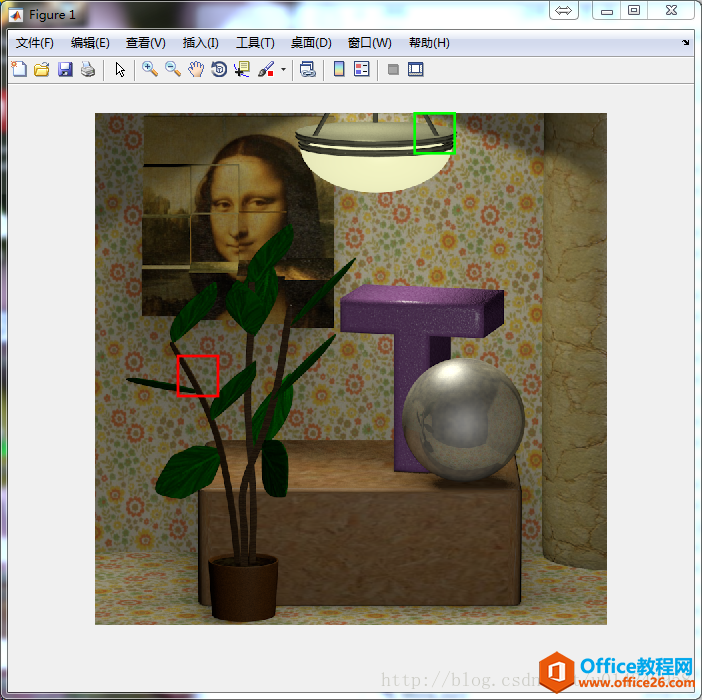
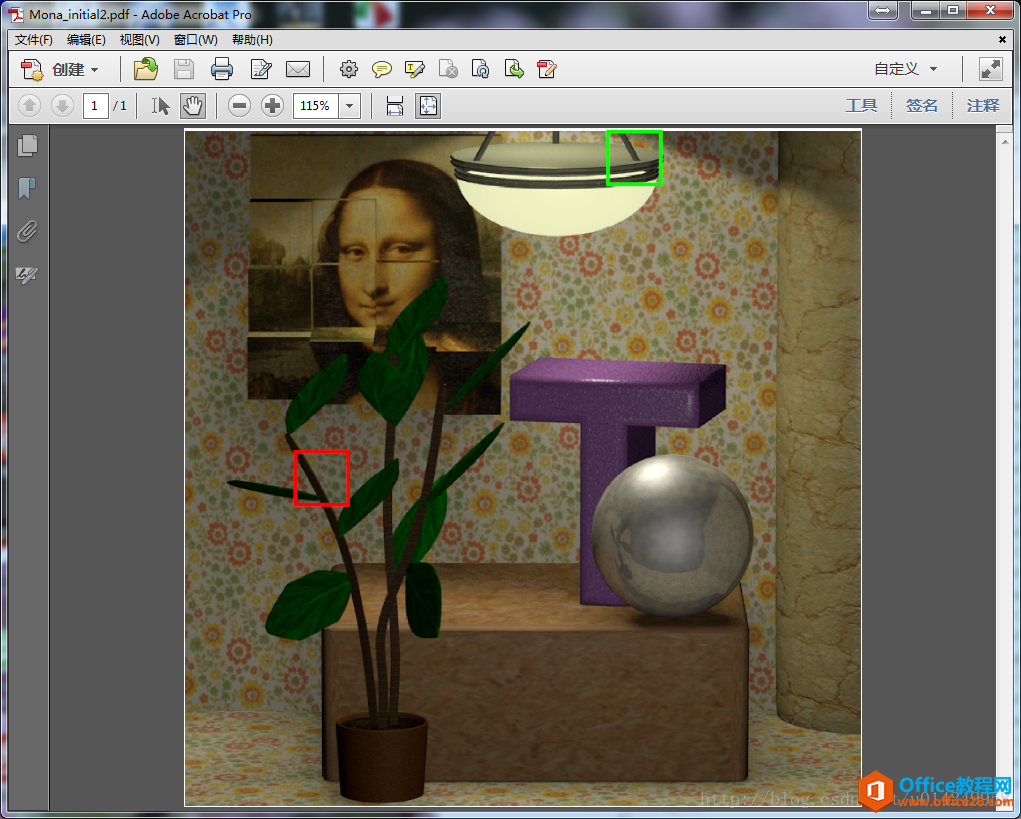
2、图片组合
在这里,我使用PPT进行图片组合。新建一个PPT, 将上一步处理好的tif图片复制到PPT中,对图片大小进行合理的缩放,然后将不同的图片组合成自己需要的模式,选中组合好的图片,右键点击组合-组合,然后右键点击另存为图片,存成增强型Windows元文件(emf)格式。PPT中图片的组合效果如下所示:

3、word的设置
首先打开word, 点击文件-选项-高级,在图像大小和质量那里勾选不压缩文件中的图像。然后将上一步保存的emf图像复制到word中,调整成自己需要的大小格式,最后以打印的方式生成pdf,具体设置方法如下:点击文件-打印-打印机属性-Adobe PDF设置-默认设置处点击编辑,进行如下图所示的参数设置:
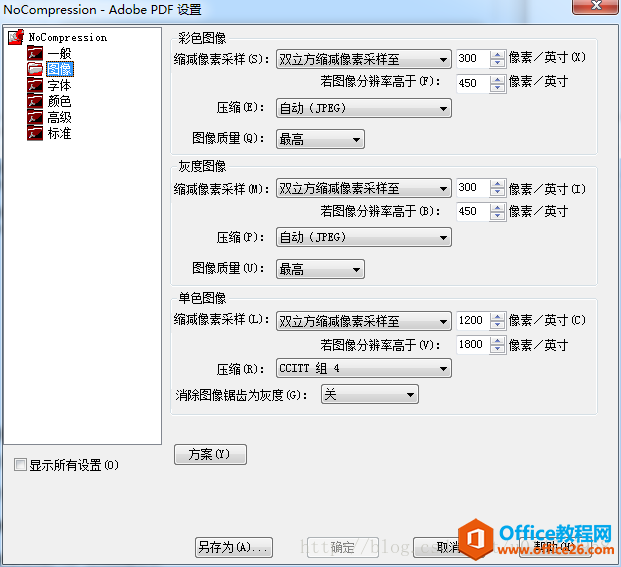
这里可以根据自己的需要进行调整,然后点击另存为,保存下这个设置以便之后使用。点击确定回退到上一个界面,再次点击确定回退,之后点击打印,生成的pdf图片清晰,且数据量也不是很大。
在编辑过程中还遇到一个问题,发现生成的pdf页边距变大了。解决的办法是word中点击文件-选项-高级,打印那里取消勾选缩放内容以适用纸张大小选项。
OK,以上就是我在实践中总结出来的方法。
word转pdf后如何保证图片清晰的方法的下载地址:
Word转PDF图像失真的解决方法
用Word自带的功能pdf生成PDF格式的文档,发现图像颜色变得很淡。对于学术论文来说肯定是不过关的,因此找了以下解决方式:1.关于使用word2013转换成pdf后图片失真的解决方法方法一:增加





